Microsoft Word Tidak Merespons? 8 Cara Untuk Memperbaikinya
Diterbitkan: 2020-06-27Beberapa versi terakhir Microsoft Office telah stabil dan hampir tidak ada masalah dengan mereka. Namun, terkadang, Anda mungkin menemukan Microsoft Word tidak merespons. Itu hanya tetap macet di satu layar apa pun yang Anda lakukan.
Ada banyak alasan mengapa Microsoft Word tidak merespons. Mungkin ada masalah dengan add-in yang Anda instal? Atau mungkin dokumen yang Anda coba buka rusak dan menyebabkan Word membeku?
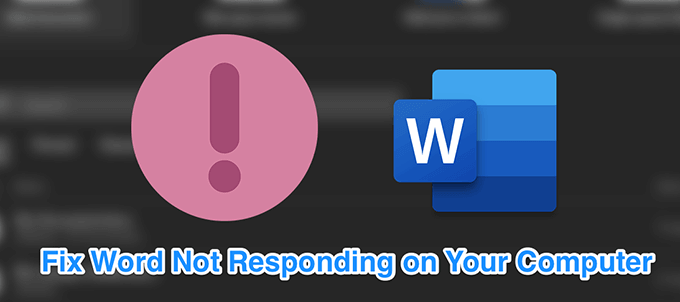
Untungnya, ada beberapa cara untuk memperbaiki masalah ini dengan Word di komputer Anda.
Luncurkan Word Dalam Safe Mode & Nonaktifkan Add-Ins
Salah satu cara untuk memperbaiki saat Microsoft Word tidak merespons adalah dengan menggunakan mode aman. Mode ini memungkinkan Anda membuka Word hanya dengan file penting dan ini akan membantu Anda memecahkan masalah add-in apa pun dengan aplikasi.
- Tekan dan tahan tombol Ctrl pada keyboard Anda dan klik pintasan Word di desktop Anda.
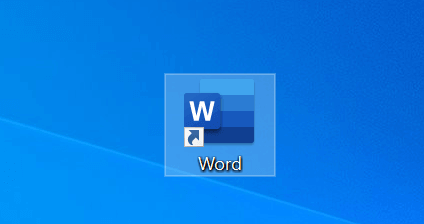
- Anda akan mendapatkan prompt yang menanyakan apakah Anda ingin membuka Word dalam mode aman. Klik Ya untuk melanjutkan.
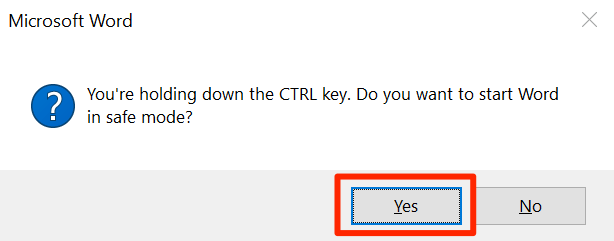
- Klik menu File di bagian atas layar Anda.
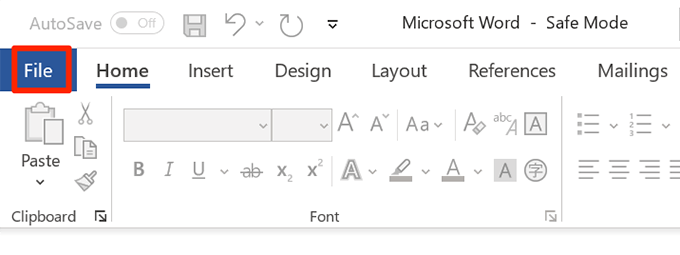
- Pilih Opsi dari bilah sisi kiri di layar Anda. Itu harus di bagian bawah daftar.
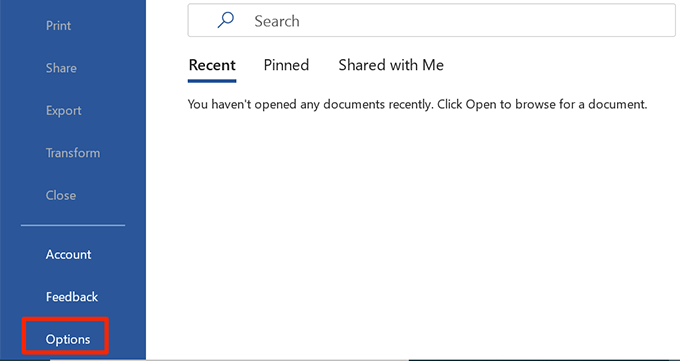
- Pada layar berikut, klik opsi Add-in di bilah sisi kiri.
- Temukan menu tarik-turun Kelola di panel sebelah kanan dan klik Buka di sebelahnya.
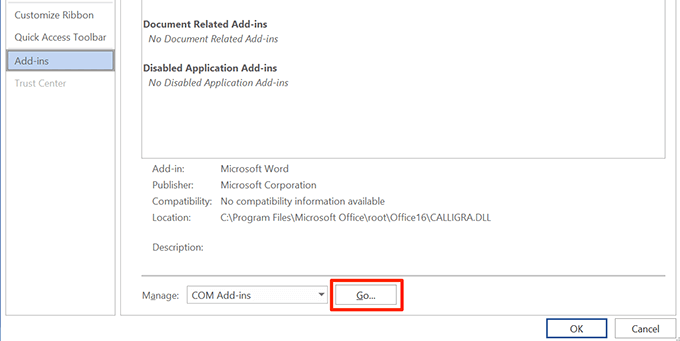
- Hapus centang semua add-in di layar Anda dan klik OK .
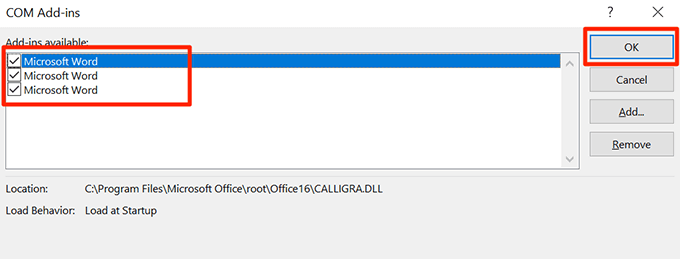
- Luncurkan Word dalam mode normal dan itu akan terbuka.
Perbaiki Dokumen Word yang Rusak
Jika Word tidak berfungsi atau tidak merespons hanya dengan dokumen tertentu, mungkin ada masalah dengan dokumen tersebut. Salah satu cara untuk memperbaikinya adalah dengan memperbaiki dokumen yang rusak tersebut dan kemudian membukanya dengan Word.
- Buka Word di komputer Anda. Gunakan mode aman jika mode normal tidak berfungsi.
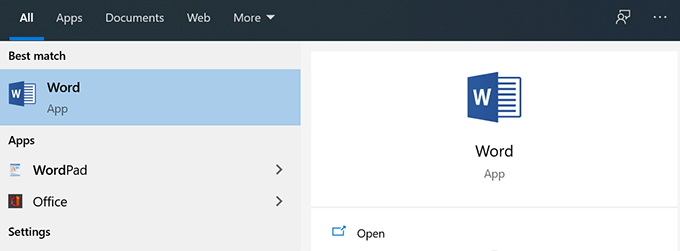
- Klik opsi Buka di bilah sisi kiri.
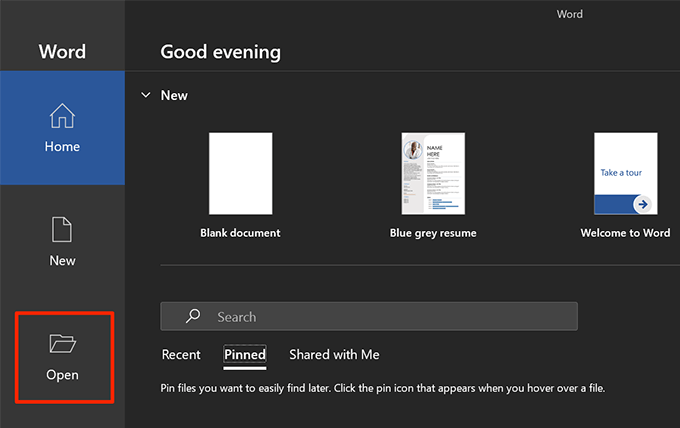
- Pilih Browse pada layar berikut untuk menelusuri komputer Anda untuk dokumen yang bermasalah.
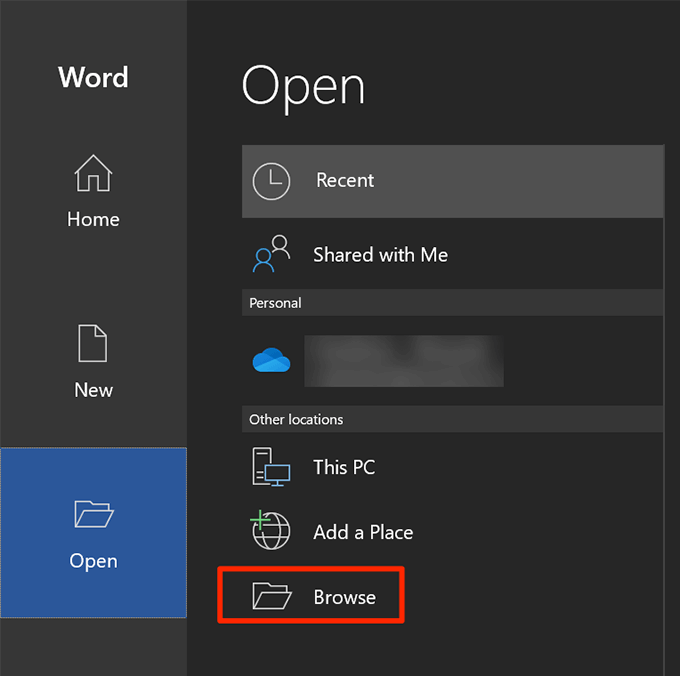
- Navigasikan ke folder tempat dokumen Anda disimpan, pilih, klik ikon panah di sebelah Buka , dan pilih Buka dan Perbaiki .
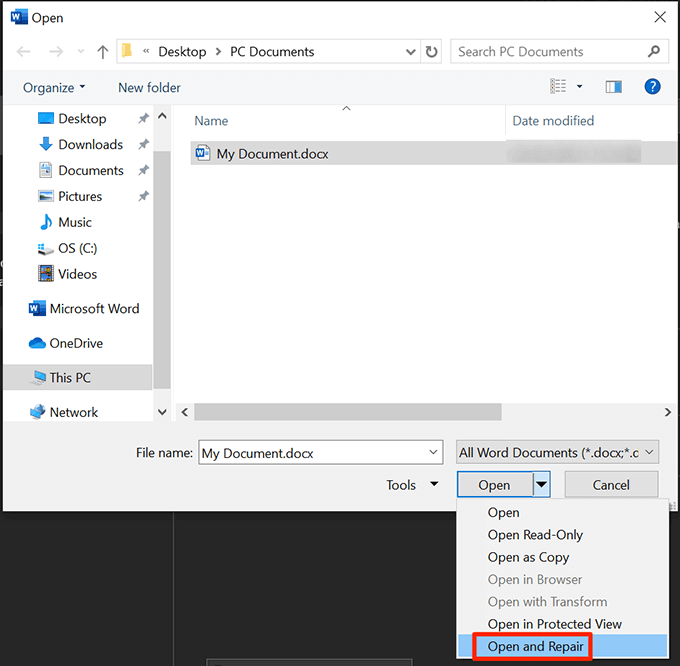
- Word akan membuka dokumen Anda dan memperbaikinya untuk Anda.
Perbaiki Microsoft Office Suite
Masalah dengan aplikasi Microsoft Office termasuk Word adalah hal biasa, jadi aplikasi ini dibundel dengan utilitas untuk memperbaiki masalah. Anda dapat mengakses utilitas dan memilih opsi perbaikan yang akan memperbaiki masalah apa pun dengan aplikasi Office di komputer Anda.
Gunakan Panel Kontrol
- Buka Control Panel di komputer Anda.
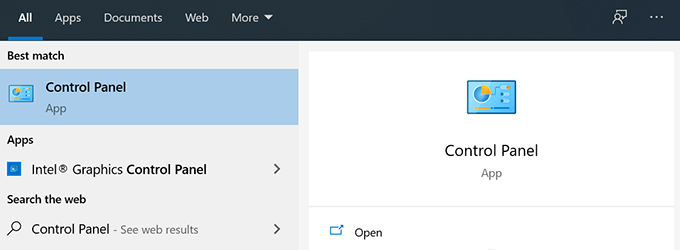
- Klik opsi Uninstall a program . Anda tidak mencopot pemasangan apa pun.
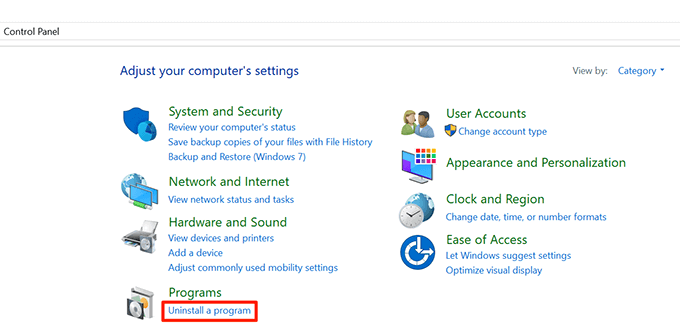
- Pilih Microsoft Office dalam daftar dan klik Ubah di bagian atas.

- Pilih Perbaikan Cepat dalam kotak di layar Anda dan klik Perbaiki .
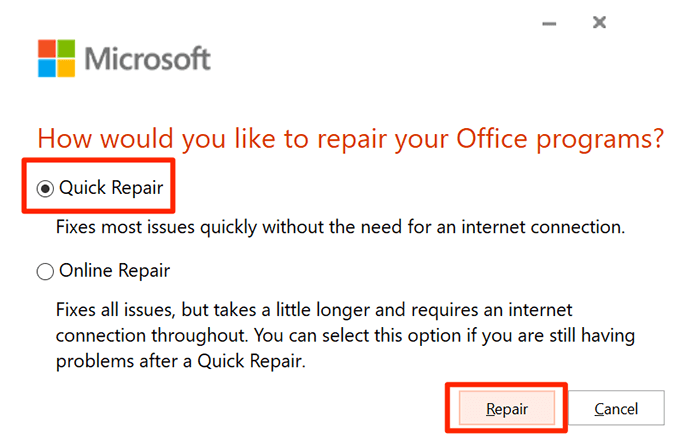
- Jika Perbaikan Cepat tidak memperbaiki masalah, pilih opsi Perbaikan Online .
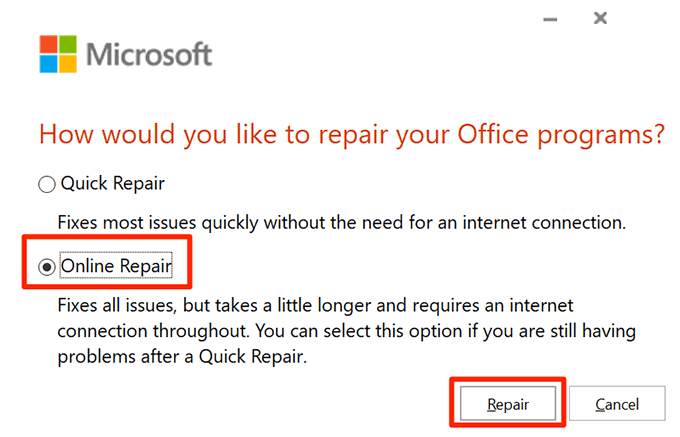
Gunakan Pengaturan
- Luncurkan aplikasi Pengaturan di PC Anda.
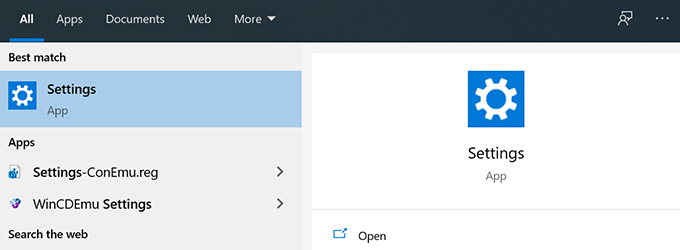
- Pilih Aplikasi pada layar berikut.
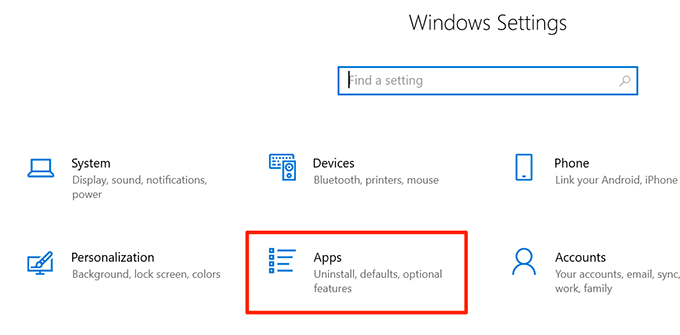
- Temukan Microsoft Office dalam daftar, pilih, dan klik Ubah .
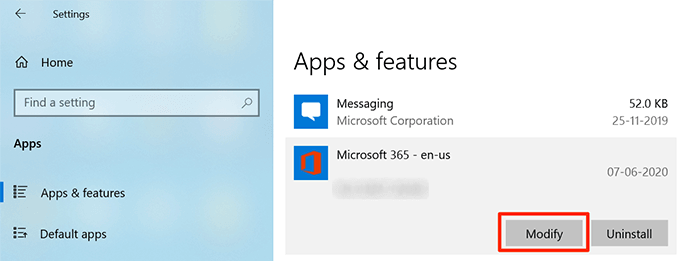
- Pilih opsi Perbaikan Cepat untuk memperbaiki suite Office.
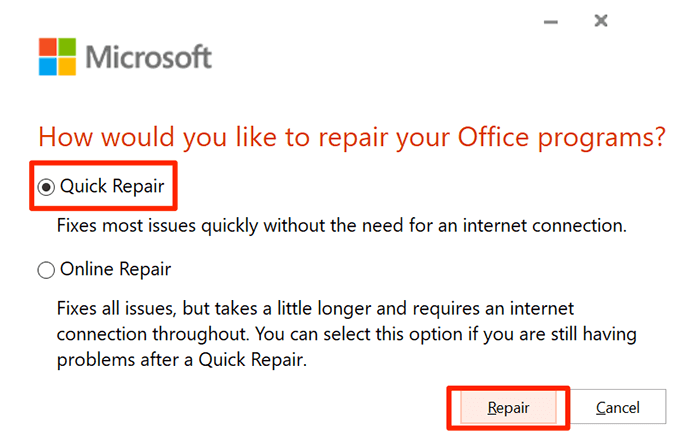
Ubah Printer Default Anda
Salah satu alasan Microsoft Word tidak merespons adalah karena Anda memiliki printer yang salah yang disetel sebagai printer default di komputer Anda. Word terintegrasi erat dengan printer di sistem Anda dan masalah apa pun dengan printer Anda dapat menyebabkan Word tidak merespons.
Memilih printer lain sebagai printer default akan memperbaiki masalah ini.

- Buka aplikasi Pengaturan di PC Anda.
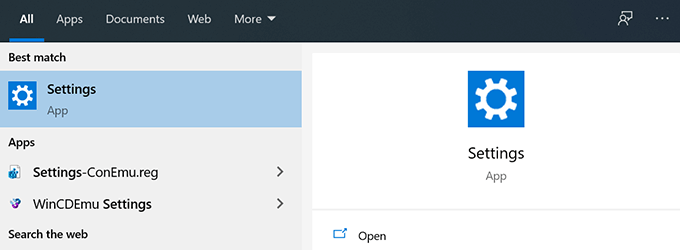
- Klik opsi Perangkat pada layar berikut.
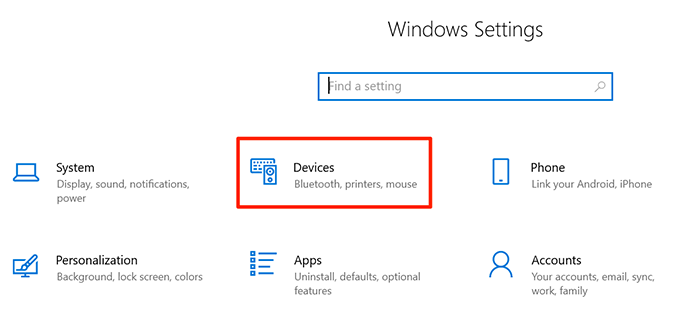
- Pilih Pencetak & pemindai dari bilah sisi kiri.
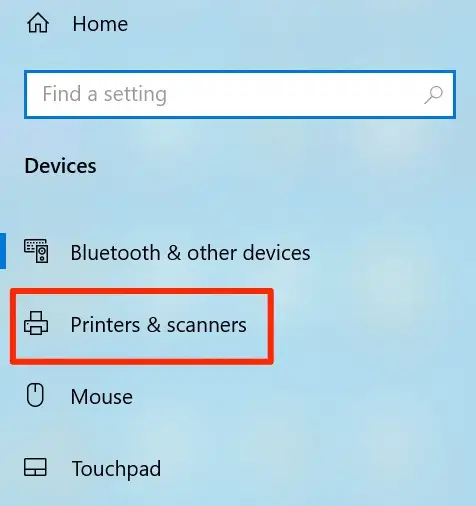
- Hapus centang pada opsi Biarkan Windows mengelola printer default saya .
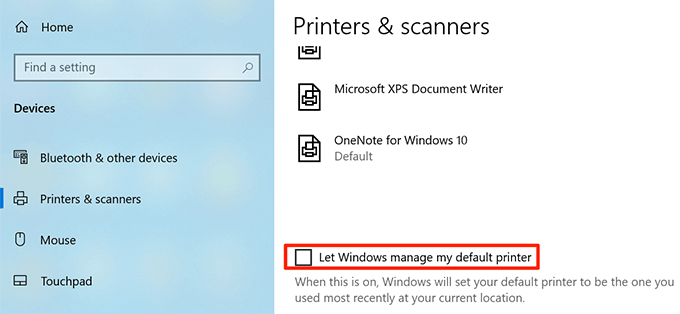
- Temukan printer yang berfungsi dalam daftar, klik, dan pilih Kelola .
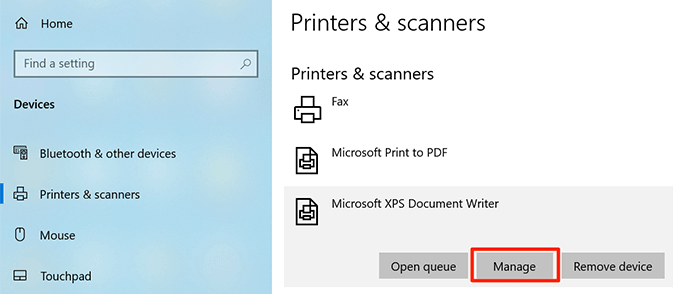
- Klik tombol Set as default untuk mengatur printer yang baru Anda pilih sebagai printer default di komputer Anda.
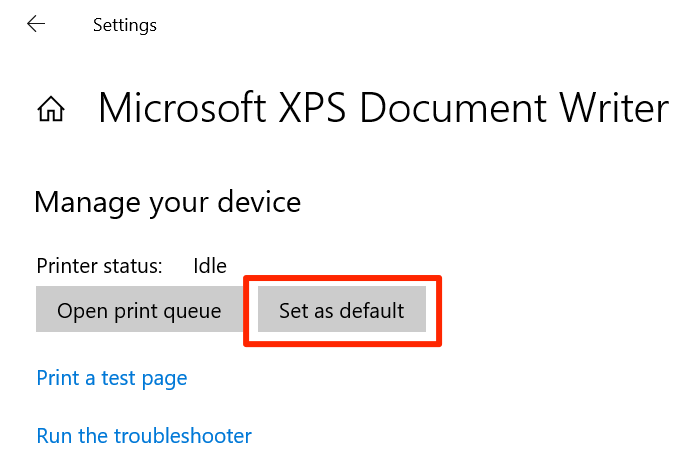
Perbarui Driver Printer Anda
Jika driver printer Anda sudah usang, mereka dapat menyebabkan Word tidak merespons karena komputer tidak dapat berkomunikasi dengan benar dengan perangkat keras printer. Untuk memperbaikinya, Anda dapat memperbarui driver printer pada mesin Anda.
- Cari dan buka Device Manager menggunakan pencarian Cortana.
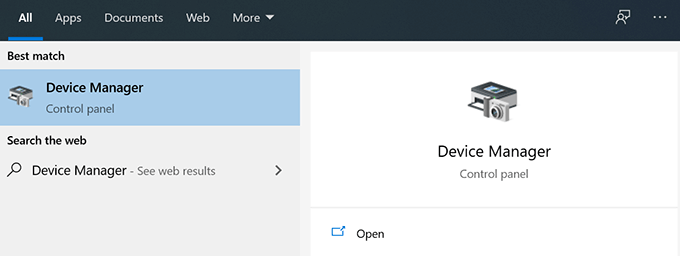
- Pilih printer Anda dalam daftar, klik kanan, dan pilih Update driver .
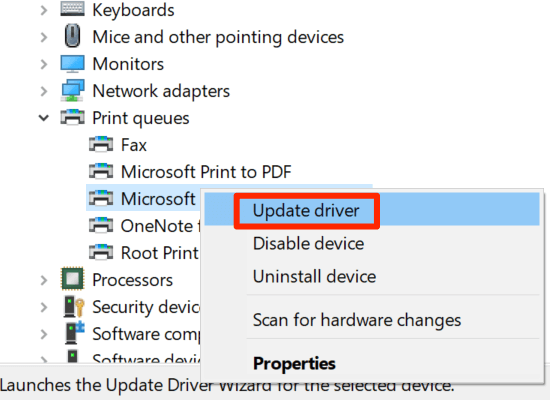
- Jika Anda telah mengunduh driver ke komputer Anda, pilih Browse my computer for driver software .
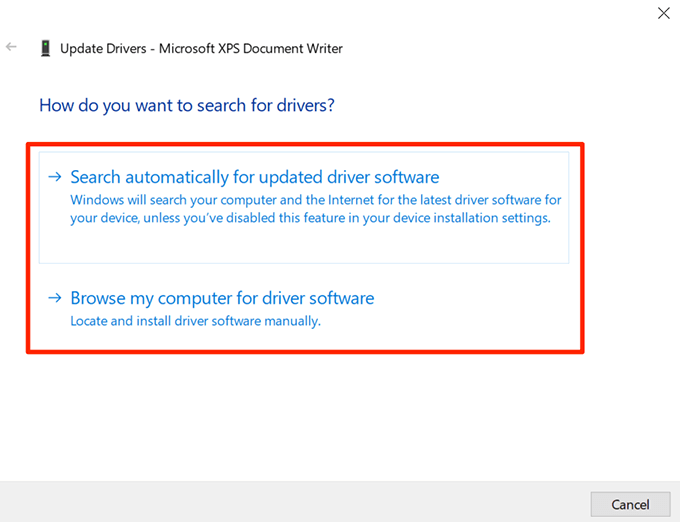
- Pilih Cari secara otomatis untuk perangkat lunak driver yang diperbarui jika Anda belum memiliki driver tersebut.
Matikan Perangkat Lunak Antivirus Anda
Beberapa program antivirus diketahui menyebabkan konflik dengan berbagai aplikasi. Oleh karena itu, kami sarankan Anda mematikan program antivirus untuk sementara dan melihat apakah itu memperbaiki masalah dengan Word di sistem Anda.
Sebagian besar perangkat lunak antivirus dapat dimatikan dengan mengklik kanan ikonnya di baki sistem dan memilih Nonaktifkan , Matikan perlindungan , atau opsi serupa.
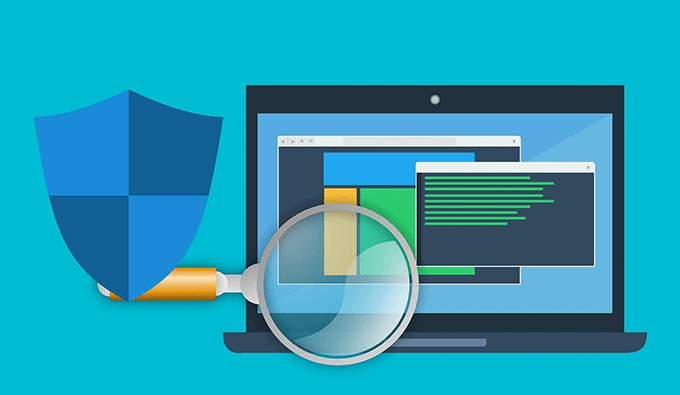
Jika Word mulai merespons setelah Anda menonaktifkan antivirus, antivirus dan Word Anda tidak berfungsi dengan baik satu sama lain. Anda mungkin ingin menghapus program antivirus Anda saat ini dan menggantinya dengan yang lain.
Copot Pembaruan Windows & Office Terbaru
Jika Word tidak merespons setelah pembaruan Office atau Windows, Anda dapat mencoba menghapus instalan pembaruan dan melihat apakah itu memperbaiki masalah. Ini akan berfungsi jika masalah disebabkan oleh salah satu dari pembaruan ini.
- Luncurkan Control Panel di komputer Anda.
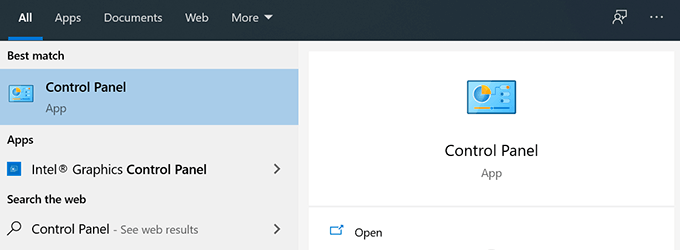
- Klik opsi Uninstall a program .
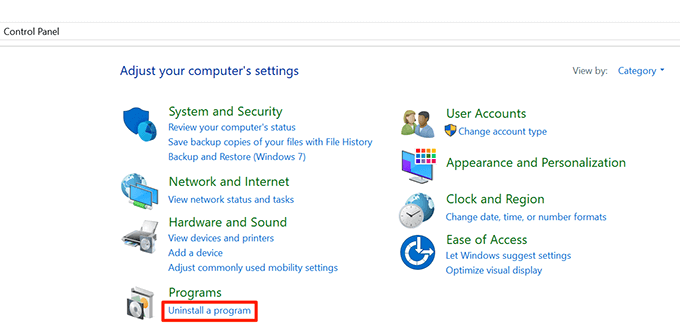
- Pilih opsi Lihat pembaruan yang diinstal di bilah sisi kiri.
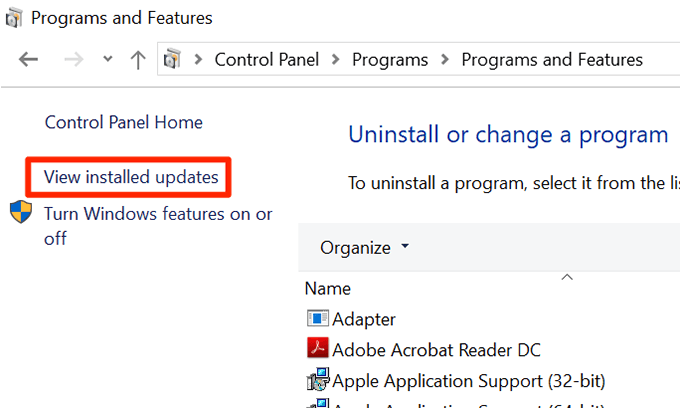
- Pilih pembaruan yang menurut Anda menyebabkan masalah dan klik Copot pemasangan .
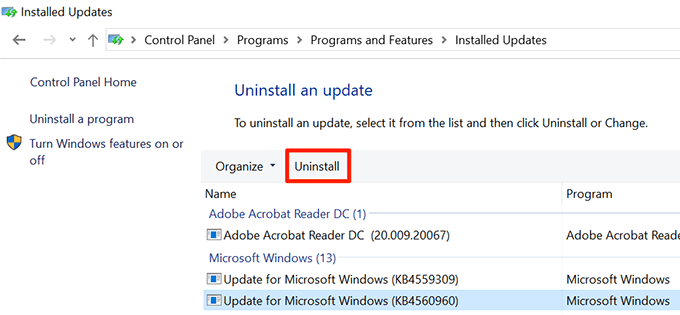
- Klik Ya pada prompt yang muncul di layar Anda untuk menghapus instalan pembaruan yang dipilih.
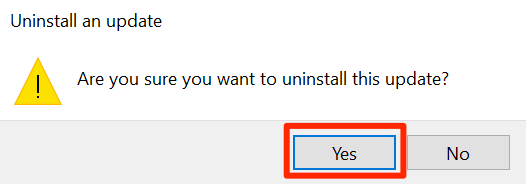
Instal ulang Microsoft Office di Komputer Anda
Terakhir, jika tidak ada yang berhasil, Anda dapat menghapus Microsoft Office sepenuhnya dari komputer Anda dan kemudian menginstalnya dengan bersih. Ini akan memperbaiki masalah apa pun dengan aplikasi Office dan Word tidak akan lagi mengalami masalah.
Gunakan Pengaturan
- Buka Pengaturan di PC Anda.
- Pilih Aplikasi pada layar berikut.
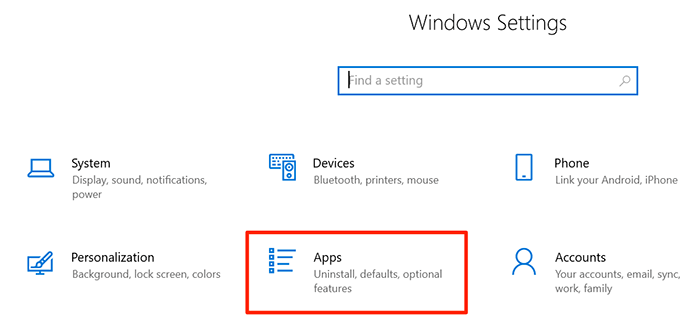
- Temukan Microsoft Office , klik, dan pilih tombol Uninstall .
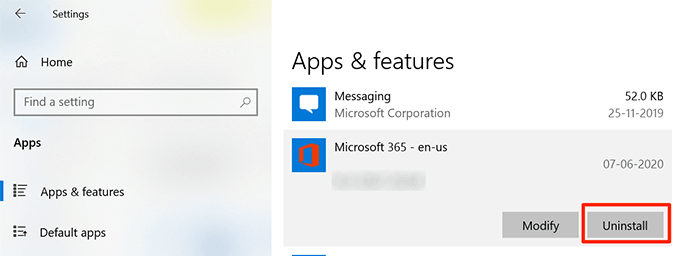
- Klik Uninstall lagi untuk menghapus Office.
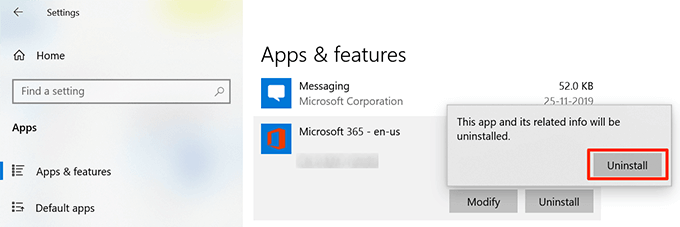
- Unduh Office seperti biasa dan instal di PC Anda.
Gunakan Alat Dukungan Uninstall
Microsoft memiliki alat uninstall khusus untuk membantu Anda menghapus suite Office dari komputer Anda.
- Unduh dan instal Alat Pendukung Uninstall di komputer Anda.
- Pilih versi Office Anda dan klik Berikutnya .
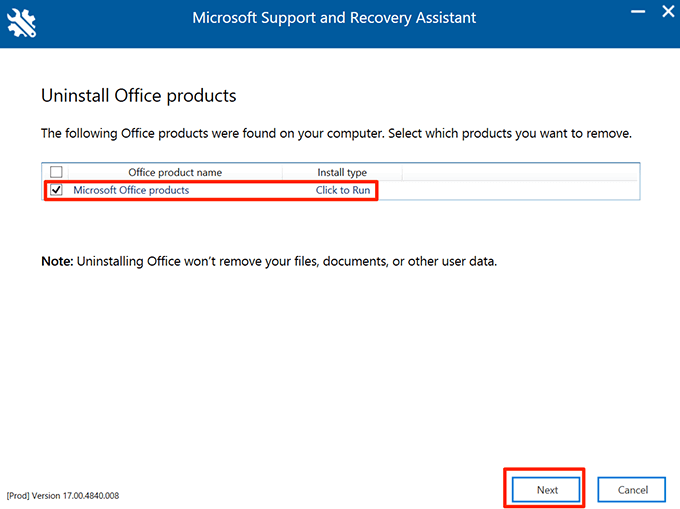
- Centang kotak pada layar berikut dan klik Next .
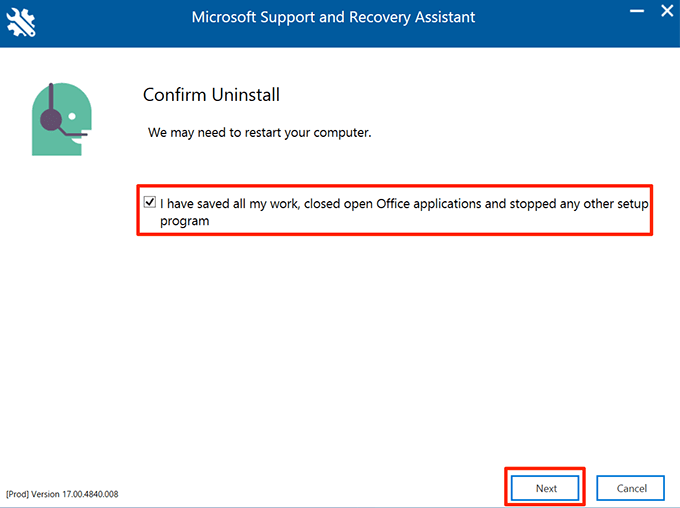
- Nyalakan ulang komputer Anda saat diminta dan biarkan alat menghapus Office sepenuhnya.
Microsoft Word hadir dengan banyak fitur tetapi terkadang fitur ini menyebabkan masalah dengan perangkat lunak inti. Jika Word pernah menjadi tidak responsif di komputer Anda, bagaimana Anda memperbaiki masalahnya? Beri tahu kami di komentar di bawah.
